대기화면 송출로 안정적인 쇼 진행
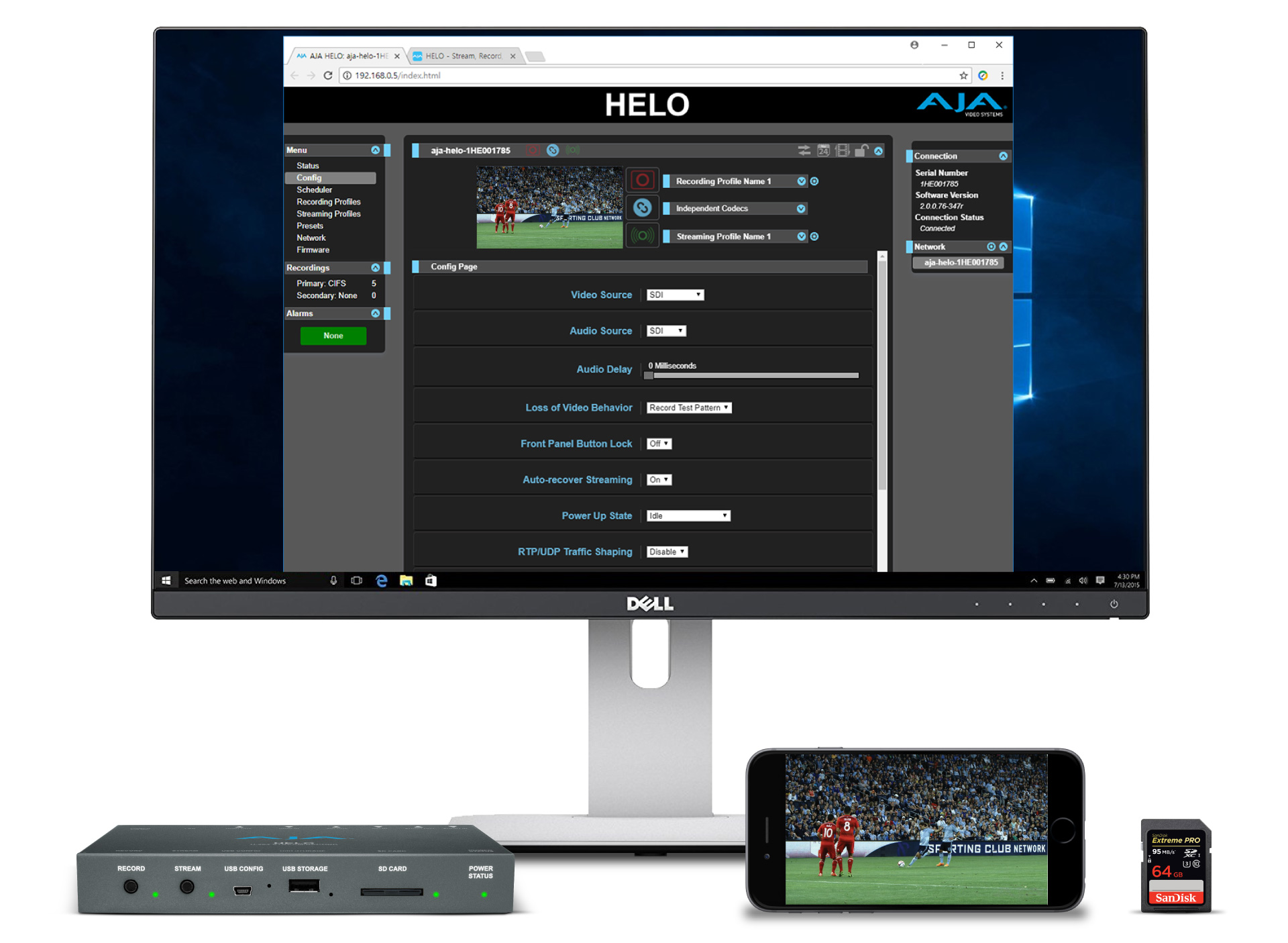
이번 활용 가이드에서는 HELO의 새로운 펌웨어인 v4.0을 활용한 ‘대기화면 송출‘ 기능에 대해 살펴볼 것입니다. AJA는 HELO의 v4.0 펌웨어를 발표하면서 중요한 기능 몇가지를 추가하였습니다. 그중에 하나는 바로 ‘한글지원’입니다.
HELO의 한국 판매가 활성화됨에 따라 우리나라가 AJA의 주요 파트너로 부상하면서 자연스럽게 한국어 지원에 대한 요구가 늘어났습니다. 이번 v4.0 펌웨어에서는 드디어 한국어가 기본으로 지원되면서 한국 사용자이 편리한 제품 조작과 옵션 선택을 할 수 있게 되었습니다.

V4.0 펌웨어에서 한국어 지원이 가능합니다.
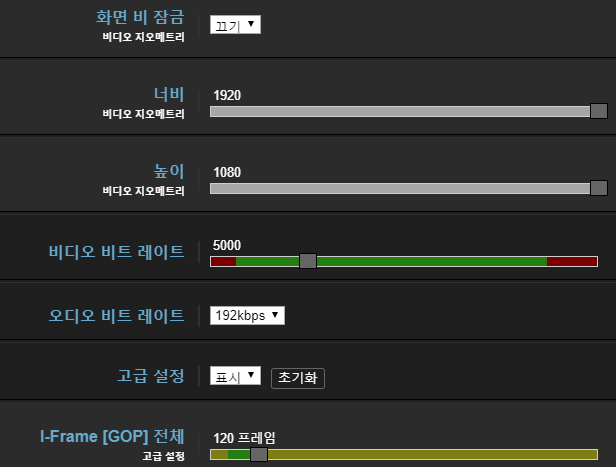
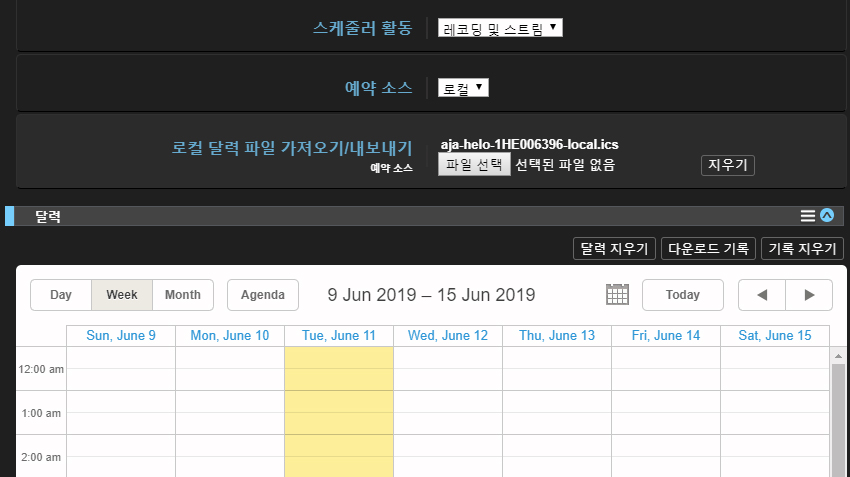
다양한 옵션을 이제 편리하게 사용할 수 있습니다.
또 한가지 추가된 기능은 ‘대기화면 송출’ 기능입니다.
이 기능은 ‘AV Mute’라고 불리며, 말 그대로 SDI 또는 HDMI로 입력되는 영상과 음성 신호를 무시하고 지정된 이미지를 우선 송출하는 기능입니다.
AV Mute를 사용하기 위해서는 우선 ‘구성’항목에 있는 Custim Test Pattern Image에서 미리 만들어 놓은 이미지 파일을 선택한 후 옵션 메뉴에 있는 ‘AV Mute’를 [끄기]에서 [켜기]로 전환하면 됩니다.
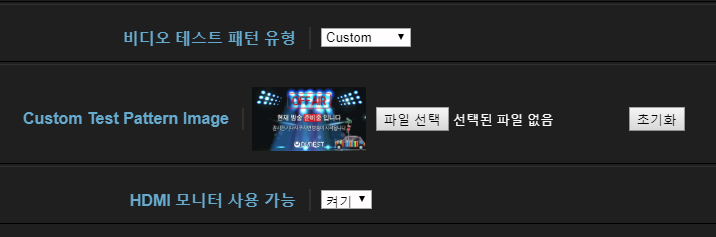
사전 제작된 이미지를 사용자 테스트 패턴 이미지로 지정합니다.
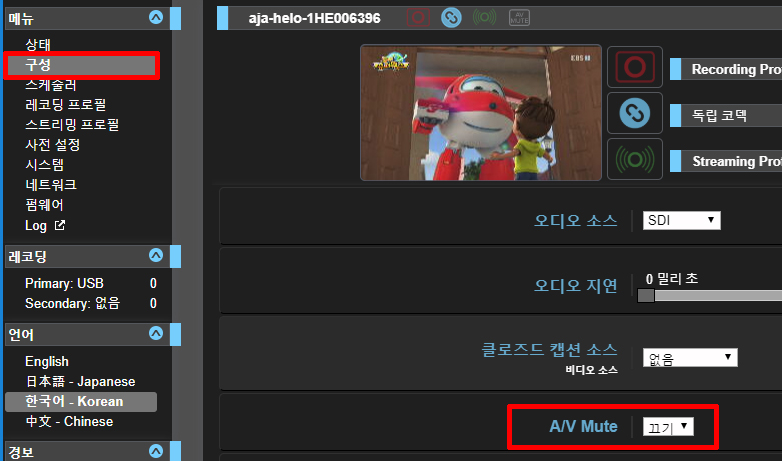
구성 항목에서 AV Mute를 ‘켜기’로 설정하면 됩니다.
A/V Mute를 켜면 자동으로 입력되는 영상은 멈추게 되므로 만일 입력 비디오 대신 정지 이미지만 출력된다면 이 항목을 점검하시기 바랍니다.
대기화면 송출기능은 라이브 쇼가 시작되기 전에 시작 시간 또는 이벤트 제목을 올려두어 스트리밍을 보는 시청자들이 미리 라이브를 켜고 이벤트에 참가할 수 있도록 할 수 있는 기능입니다.
또한 라이브 도중 잠깐동안 휴식 시간을 갖거나 혹시나 발생할지 모르는 방송사고에 대처하기에 최적의 방안이 될 수 있습니다.

이벤트 시작전 A/V Mute를 켜놓아 지정된 이미지 송출

라이브가 시작되면 A/V Mute를 꺼서 이벤트 진행
대기화면 송출에 사용되는 이미지는 jpg 형식으로 1920×1080의 해상도를 갖는 것이 고화질 방송에 대비하기에 유리합니다. 또한 파일 선택 우측 항목의 ‘초기화’ 버튼을 누르면 공장 초기값으로 지정된 이미지로 대체되므로 주의해야 합니다.
■ HELO 고급 사용 가이드
HELO 고급사용 가이드 1 – 스케줄러 활용하기
HELO 고급사용 가이드 2 – 듀얼 레코딩, 이중화 백업
HELO 고급사용 가이드 3 – 대기화면 송출로 안정적인 쇼 진행
HELO 고급사용 가이드 4 – 오디오 딜레이로 싱크 맞추기

